Объем мобильных платежей в России быстро растет. Технология оплаты с помощью смартфона упрощает и ускоряет проведение финансовых операций. Не осталась в стороне и компания Google, запустившая 23 мая 2017 года свой платежный сервис – Android Pay. Давайте разберемся, что такое Android Pay и как им пользоваться
Что такое Android Pay
Android Pay – это своего рода виртуальный кошелек, с помощью которого происходит безналичная оплата товаров и услуг с помощью смартфона, работающего под управлением операционной системы Android. В качестве платежного средства выступает банковская карта одного из банка партнеров системы, зарегистрированная в платежном сервисе и привязанная к приложению в смартфоне или другом мобильном устройстве, поддерживающем технологию .
Чтобы выполнить оплату достаточно поднести смартфон к POS терминалу, также поддерживающим NFC. При отсутствии NFC терминалов оплату придется производить картой.
Как пользоваться Android Pay для оплаты
Для использования платежного сервиса необходимы следующие условия:
- Устройство с поддержкой технологии бесконтактной передачи данных NFC. О наличии NFC указывает соответствующая аббревиатура на задней крышке устройства или можно посмотреть в настройках Android «Настройки > Беспроводные сети > NFC »
- Устройство должно работать под управлением Android 4.4 и выше.
- В целях безопасности, на устройстве должна быть только официальная прошивка, не должно быть и разблокированного загрузчика.
- Наличие карты банка партнера. Карту другого банка зарегистрировать не получится.
Если все условия соблюдены, то можно привязать карту в платежном сервисе. При несоблюдении хотя бы одного из требований работа с платежным сервисом будет невозможна.
Как привязать карту к Android Pay
На момент публикации статьи с Android Pay работают следующие банки:
- Сбербанк;
- Яндекс Деньги;
- ВТБ24;
- Бинбанк;
- Тинькофф;
- Альфа-Банк;
- Ак Барс;
- Открытие;
- Россельхозбанк;
- Райффайзен;
- Точка;
- Русский Стандарт;
- Рокетбанк;
- МТС Банк;
- Промсвязьбанк.
Чтобы привязать карту одного из этих банков следуйте инструкции :
- В Google Play найти и установить приложение Android Pay.

- Откройте приложение. Если у вас есть уже привязана карта к аккаунту Google Paly, то можно выбрать ее. Если нет привязки или вы хотите зарегистрировать в сервисе другую карту, то введите вручную запрашиваемые данные.
- Примите условия платежного сервиса и банка, выпустившего карту.


- Дождитесь проверки валидности вашей карты.
- В целях безопасности приложение попросит вас установить блокировку экрана, если у вас она не установлена. Это разумное требование: если кто-то получит доступ к телефону в случае кражи или потери, то не сможет воспользоваться вашими деньгами. Хотя и блокировку можно снять некоторыми методами, но вы в это время уже отключите карту от Android Pay.


- В процессе регистрации карты в сервисе придет проверочное смс с кодом, который нужно ввести в соответствующее поле приложения.


В процессе привязки карты к сервису с нее произойдет проверочное списание средств в размере 30 руб, которое через некоторое время вернется обратно на карту. Не пугайтесь.
После выполнения всех пунктов вы сможете полноценно пользоваться услугами Android Pay.
Как удалить карту из сервиса Android Pay
Если вы хотите удалить привязанную карту из платежного сервиса, то сделать это можно двумя способами:

Как оплачивать с помощью Android Pay
Оплачивать с помощью Android Pay максимально удобно и просто. Перед оплатой разблокируйте экран, убедитесь, что NFC включен. Потом просто поднесите смартфон к терминалу (приложение запускать не нужно) и следуйте инструкциям на терминале. При оплате до 1000 руб. потверждать покупку пин-кодом не нужно. Дождитесь подтверждения успешной оплаты и отнимите телефон. При подключенном мобильном банке придет SMS сообщение об остатке средств на карте. Никакой комиссии или абонементской платы платежный сервис не берет.
Безопасность
Во время оплаты с помощью Android Pay данные карты не передаются, передается одноразовый код, который даже в случае перехвата никакой ценности для злоумышленника не представляет.
В России наконец-таки появился мобильный платёжный сервис Android Pay. Надо заметить, что он пришёл в нашу страну с опозданием почти на полгода по сравнению со стремительно набирающим обороты «яблочным» сервисом и его корейским аналогом .
По основным принципам работы Андроид Пэй практически не отличается от конкурентов. Этот бесконтактный сервис точно так же требует, чтобы телефон работал на ОС Android 4.4 и выше, а так же поддерживал функцию ближней бесконтактной связи NFC.
Из имеющихся на рынке аппаратов на сегодняшний день список поддерживаемых аппаратов невелик. Это в основном последние модели телефонов топового и среднего ценового диапазона. Среди них можно отметить Samsung Galaxy (A3,A5,A7,J5,J7,S7,S8), Xiaomi Mi5, LG(K6,G3s,G4s), Huawei Honor и Sony Xperia в ценовой категории свыше 12 тысяч рублей. К сожалению, на популярных недорогих телефонах, как Samsung Galaxy J1, Asus ZenFone Go, Meizu, HighScreen, Dexp, Phillips. Со временем, поддержка появится и на более дешевых аппаратах, но старые модели, конечно же, работать не будут.

Главное отличие Android Pay от конкурирующих платёжных систем Apple Pay и Sansung Pay — это то, что для работы сервиса смартфону не обязательно иметь сканер отпечатков пальцев и пройти авторизацию можно через старый добрый ПИН-код или же графический пароль.
К тому же он работает на всех терминалах с бесконтактной оплатой. Поддержки дополнительных протоколов не требуется.
Ну и ещё один весомый плюс — с помощью Андроид Пай можно оплачивать покупки приложений и контента в Google Play.
Какие банки поддерживает Андроид Пэй
Платёжная система Android Pay в России заработала 23 мая 2017 года и на момент запуска отлично работает как с картами MasterCard, так и более привычная для России — Visa. Поддерживается электронная платёжная система «Яндекс.Деньги», а так же в ближайшее время должны заработать и новые карты системы «Мир».
Сейчас поддерживаются 14 банков:
— Сбербанк
— Альфа-Банк
— БинБанк
— ВТБ24
— Открытие
— МТС-Банк
— Промсвязьбанк
— Райффайзенбанк
— Рокетбанк
— Россельхозбанк
— Тинькофф
— Русский стандарт
— АК Барс
— Точка
Ближайшее время список контрагентов будет существенно расширятся.
Как установить Android Pay на телефон
Процедура установки приложения проста и ничем не отличается от других приложений. Заходим в Google Play, находим программу:

нажимаем кнопку «Установить» и ждём пока программа будет установлена.

Затем переходим в настройки телефона и в разделе «WiFi и сети» выбираем пункт «Ещё».

Здесь надо поставить галочку NFC. Вместе с этим активируется и функция Android Beam, отвечающая за передачу данных.
Всё, теперь приложением можно пользоваться.
Внимание! Программой Андроид Пэй не получится воспользоваться, если на Вашем телефоне разблокирован загрузчик и получены рут-права. Будет выдаваться ошибка «Android Pay не поддерживается на этом устройстве». Выглядит она так:

Правда, на форумах встречал информацию о том, что ограничение удалось обойти, но на реальные примеры натолкнуться не удалось.
Безопасно ли это?
На самом деле, пользоваться Android Pay на телефоне значительно безопаснее, чем аналогами от Apple и Samung, хотя и на них защита сделана на высшем уровне. Когда Вы подносите смартфон к терминалу, по беспроводному радиоканалу передаётся специальный одноразовый ключ длиной в 16 знаков. Это так называемый токен, который генерируется в облаке Google и приходит по Интернет-подключению. То есть на самом устройстве они не генерируются.
Можно, конечно, пользоваться сервисом и без активного подключения к глобальной паутине, но тогда телефон будет использовать ключи, хранящиеся в его памяти. Так же, на терминал передаётся телефонный номер и информация о том, какая платёжная сеть используется — MasterCard, Visa или Мир. Никакие данные о самой карте не пересылаются.
Как добавить карту

Запускаем программу и нажимаем на кнопку «Добавить кредитную или дебетовую карту». Затем надо навести камеру на свою карточку и сфотографировать её, чтобы приложение считало данные. Далее надо будет вручную ввести CVC-код(на обратной стороне карточки) и адрес владельца. Далее надо будет пройти проверку в банке и ввести код, полученный через SMS.

Добавить карту в Google Android Pay можно несколько раз. В этом случае надо будет указать ту из них, которая будет использоваться по умолчанию.
Как пользоваться Android Pay для оплаты
Для того, чтобы оплачивать покупки с помощью телефона с подключенным сервисом Андроид Пэй, необходимо всего лишь разблокировать телефон и поднести его к терминалу, который поддерживает бесконтактный платёж. Обычно они обозначаются вот такими наклейками:

Примечание: В современных супермаркетах, крупных торговых сетях типа Магнит, Ашан, Перекрёсток, Карусель и прочих сетевых компаниях большинство старых терминалов уже заменили на современные, умеющие проводить бесконтактные платежи. В том числе и PayPass.
У гугловской платёжной системы есть ещё одна удобная функция — онлайн-оплата покупок в Интернете через веб-браузер. То есть в случае необходимости что-либо купить, Вы нажимаете кнопку и вуа-ля — оплата произведена! В будущем подобную кнопку будут интегрировать и в другие приложения. Например, сейчас она уже есть в Яндекс.Такси, Uber, Wildberries.

Есть возможность пользоваться Андроид Пай с помощью смарт-часов. Но опять же, они должны поддерживать технологию NFC. Например, Samsung Gear S3, Huawei Watch 2, LG Wath Sport. Второе требование — операционная система должна быть обновлена до Android Wear 2.0.
Дата официального запуска в России платежного сервиса от Google - Android Pay случилась 23 мая 2017 года! Владельцы смартфонов на одноименной операционной системе рады и, безусловно, задаются вопросом, на каких устройствах этот сервис работает.
Список устройств, поддерживающих Android Pay, достаточно обширен, в этом и заключается его преимущество перед аналогами, ориентированными лишь на одну торговую марку.
Совместимость Android Pay с вашим гаджетом
Полноценной совместимость вашего гаджета с будет в том случае, если он поддерживает всего две составляющих. Это:
- Операционная система Андроид версии KitKat4 и выше. Эта версия успешно функционирует на моделях практически любой марки, вышедших после 2013 года. Посмотреть версию вашей операционной системы можно в «Настройках», выбрав подпункт «Сведения об устройстве». Более подробно о том, - читайте у нас.
- Версия Android для разработчиков также не подойдет.
- Следующим пунктом будет наличие на вашем или другом Андроид-гаджете модуля, который отвечает за бесконтактную передачу данных (NFC-модуль). Если вы точно не знаете, есть ли такая функция на, допустим, телефоне, уточнить информацию можно в его технических характеристиках. Кроме того, на некоторых смартфонах и планшетах функцию бесконтактной передачи данных нужно включать дополнительно, в настройках. О том, - читайте в нашей статье.
- Вы не должны обладать рутованным смартфоном. Также Android Pay не получится установить на смартфон с разблокированным загрузчиком. Таким образом Google стремиться обезопасить клиентов от мошенников: устройства с разблокированным загрузчиком являются менее защищёнными. О том, смотрите информацию у нас. Все возможно 😉
- На телефоне не должно быть установлено приложение Samsung MyKnox.
- Устройство должно быть сертифицировано в Google.
И еще есть некоторые телефоны, которые, казалось бы, подходят, но тем не менее использовать на них платежный сервис не получится:
- Samsung Galaxy: Note III, Light, S3
- Elephone P9000
- Evo 4G LTE
- Nexus 7 (2012)
Ну вот и все, согласитесь – немного. На сегодняшний день Андроид-гаджетов, обладающих соответствующими характеристиками, около 40 %. То есть, кроме практически любого смартфона или планшета последнего поколения, сервис можно загрузить и, к примеру, на телефон, вышедший в 2014 году. И им в любой торговой точке, где принимают бесконтактные платежи, а таких сегодня великое множество. Если вы хотите знать, - проходите на соответствующую статью.
И как понять, поддерживает ли телефон Android Pay мы расскажем в этой статье.
Операционная система Android
В современном мире наблюдается постоянный рост продажи мобильных устройств от разных производителей. В России устройства работающие на операционной системе Android особенно популярны. Официальным логотипом ОС Android и ее визитной карточкой является робот ярко-зеленого цвета, легко узнаваемый на многих устройствах и даже смарт-часах. На сегодняшний день, устройства под управлением Android являются самыми популярными в мире.
Какие производители выпускают свои смартфоны на основе Android? Перечень компаний очень большой. Сюда входят такие производители как:
- Samsung;
- Xiaomi;
- Acer;
- Sony;
- Lenovo;
- Alcatel;
и многие другие известные бренды. Выбирая мобильное устройство, чтобы гарантированно работал Android Pay, нужно обратить внимание на его технические характеристики.
Характеристики для поддержки Android Pay
Чтобы вы смогли пользоваться приложением бесконтактной с помощью телефона, ваш смартфон должен отвечать следующим условиям:
1. Версия операционной системы Android. ОС должна быть не ниже Android 4.4. Android Pay также не будет работать на устройствах с установленной версией Android для разработчиков.
2. Наличие модуля NFC в телефоне. Модуль NFC предназначен для передачи данных со смартфона на платежный терминал. Если вы только собираетесь купить смартфон, то его наличие желательно уточнить у продавца или самостоятельно посмотреть в меню настроек телефона, в разделе «Беспроводные сети». Для дальнейшей работы с Android Pay модуль NFC необходимо активировать, сделать это можно также в меню «Настройки»-«Беспроводные сети»-«NFC».
3. Официальная версия Android. Телефоны и другие Android гаджеты, на которых установлена сторонняя операционная система или получены права суперпользователя (root), не будут работать с Android Pay. Это обязательное условие, которым компания Google старается защитить своих клиентов от возможных мошеннических схем. Если вы об этом не переживаете, то на нашем сайте вы можете найти информацию по установке Android Pay на телефон c root-правами.
Не работает Android Pay
Если не работает Android Pay , то проверьте посмотрите список других возможных проблем, почему платежный сервис Android Pay не работает на телефоне:
- Загрузчик Android должен быть разблокирован;
- Android Pay не работает если установлено приложение Samsung My Knox;
- Смартфон для работы с Android Pay должен быть сертифицирован в Google. Android Pay не поддерживается на не сертифицированных компанией Google телефонах.
На каких устройствах не работает Android Pay
Несмотря на подходящие характеристики, некоторые телефоны все равно не будут поддерживать систему бесконтактных платежей Андроид Пей. Не поддерживается Android Pay на:
- Samsung Galaxy Light
- Samsung Galaxy S3
- Samsung Galaxy Note III
- Nexus 7
- P9000 Elephone.
Телефоны поддерживающие Android Pay
Практически любой современный телефон с установленным модулем NFC и современной версией ОС Android (выше 4.4) будет работать с Android Pay. Apple и Samsung также выпустили аналоги бесконтактного сервиса платежей Apple Pay и Samsung Pay, у которых есть свои преимущества и недостатки.
Проверьте технические характеристики мобильного устройства. Если все в порядке – вы можете , и , после чего сможете начать совершать удобные бесконтактные покупки!
Если у вас возникают проблемы по работе Android Pay, оставляйте комментарии!
После вчерашнего материала у читателей осталось несколько вопросов по работе сервиса, в этой статье я постараюсь на них ответить.
Как подключить Android Pay?
Что пользоваться Android Pay вам понадобится смартфон с поддержкой NFC и версией Android 4.4, карточка одного из банков, указанных ниже и установленное одноименное приложение.
Важное уточнение: сервис не работает при наличии рута или разблокированного загрузчика. Интересно, что на некоторых аппаратах Xiaomi с официальной прошивкой и закрытым загрузчиком Android Pay всё равно не работал. Также на недоступность приложения жаловался один из владельцев Huawei Honor 8 Pro (сертифицированной версии из интернет-магазина).
Интересный факт: если у вас уже привязаны какие-либо карты к Google-аккаунту, их можно сразу же подключить к Android Pay. Если же таких карт нет, то придется полностью ввести реквизиты карты. Кстати, встроенный считывальщик данных в половине случаев неправильно определяет номер карты, так что рекомендую вводить его вручную.

Перед добавлением карты убедитесь, что у вас установлен пин-код или блокировка с помощью ключа или сканера отпечатков пальцев. Без этого сервис не будет работать.
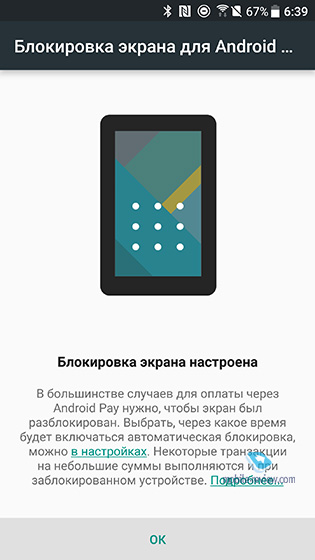

Подтвердить карту вы можете либо смской, либо по звонку в колл-центр.


Затем принимаем условия использования Android Pay вместе с выбранным банком и задаем этот способ оплаты по умолчанию.






Как платить?
Если вы подключили несколько карт, то изначально оплата проходит с той, которая выбрана по умолчанию. Если вы хотите платить с другой карты, то нужно открывать Android Pay и выбирать её вручную.

Для оплаты покупок до 1000 рублей вам достаточно включить экран смартфона и приложить его к терминалу, оплата пройдет автоматически. Чтобы оплатить покупку на большую сумму, предварительно нужно разблокировать смартфон и ввести пин-код в терминале. Мне понравилось, что для маленьких сумм достаточно включенного экрана, не нужно вызывать окошко оплаты двойным нажатием на кнопку, как на iOS и потом удерживать палец на сканере, чтобы оплата прошла. Владельцы айфонов вчера писали, что можно приложить айфон с выключенным дисплеем, удерживая большой палец на сканере и оплата пройдет, но дело в том, что на старых айфонах сканер работает медленно, в итоге на оплату тратится больше времени, а иногда приходится и вовсе пробовать по два раза.
Вы можете совершать покупки и без интернета, но вся информация о покупках хранится в сети, а не на внутреннем накопителе, поэтому спустя несколько таких транзакций AP всё равно попросит подключиться к сети. И это его минус, в сравнении с Apple Pay и Samsung Pay.
По идее платить также можно с часов, но мои Huawei Watch 2, несмотря на наличие NFC, эту возможность почему-то не поддерживали.
Помимо офлайн-покупок Android Pay можно использовать и при оплате в приложениях. На данный момент он уже доступен в Uber, Delivery Club, OneTwoTrip и Рамблер.Кассе. Позже должна появиться и возможность оплаты на сайтах интернет-магазинов.


Безопасность
Основной вопрос по безопасности, который задавали множество раз: как быть с тем, что для оплаты до 1000 рублей не нужно разблокировать смартфон? Прочёл на iGuides , что максимальное количество оплат без разблокировки смартфона ограничено тремя, но увидел это упоминание уже поздно, поэтому самостоятельно проверю уже завтра. Но в принципе подобное ограничение выглядит логичным, а в случае утери смартфона злоумышленник сможет потратить не более 3000 рублей.
Другая страшилка - люди в общественном транспорте, ходящие с терминалами и незаметно прикладывающие их к смартфонам пассажиров. На мой взгляд это тоже неправдоподобная история, потому что платежный терминал так просто не получить и при подобном мошенничестве вычислить вора не составит большого труда. Плюс для такой оплаты хотя бы экран смартфона должен быть включен, а значит он у вас в руке, соответственно вы увидите мошенника с терминалом.
Скажу так: любой платежный инструмент, начиная от обычного кошелька с наличными и заканчивая Android Pay, это всегда небольшой риск. В большинстве случаев удобство оправдывает мифическую возможность кражи или мошенничества, но если вы сильно переживаете то можно либо закрутить лимиты в интернет-банке, либо вовсе не пользоваться картами.
Карты лояльности
Кроме банковских карт в AP можно добавлять и карты лояльности. Основные магазины уже есть в базе сервиса, правда смешно вышло с картой Виктории, я вроде бы нашёл её в списке, ввел номер, а потом оказалось, что если перейти на сайт магазина, то вы попадете вовсе не на страницу супермаркета.



Как выглядят покупки в интернет-банке?
Продвинутые банковские пользователи просили уточнить, не меняется ли MCC-код при оплате через Android Pay? Отвечаю - не меняется, транзакция проходит также, как если бы вы платили с карты. Некоторые банки, например, Тинькофф, ставят маленький значок беспроводной оплаты рядом с такими покупками, чтобы вы поняли, через что оплачивали.


Возможные проблемы при возврате
Так как для каждой покупки генерируется свой токен, то могут возникнуть проблемы при возврате товара. Если вы заходите вернуть что-то, то проводить возврат надо именно через тот терминал, через который проходила покупка, потому что для других терминалов токен будет отличаться. В общем, я рекомендую не лениться и для крупных покупок-таки доставать банковскую карту из кармана, а не красоваться с оплатой телефоном.
Акции и скидки
Все акции с Android Pay работают следующим образом. Вы оплачиваете покупку, а потом сразу же её часть возвращается на карту.
Самая известная акция к запуску Android Pay - поездки в метро и МЦК за один рубль. Вернее изначально они должны были быть по рублю, но позже условия изменили на 50% скидку, а еще позже оказалось, что акция и вовсе будет действовать с 23 июня.
Другая акция - 50% скидка при оплате билета на Аэроэкспресс через Android Pay. Она действует только для первых 3000 участников и прекрасно работает, мой знакомый уже успел ею воспользоваться. Важно использовать именно привязанную карту платежной системы Mastercard.
Третья акция дает 50% скидку на любой сэндвич в Бургер Кинге, но действует также только для карт Mastercard.

Заключение
Отдельные пользователи жаловались на некоторые шероховатости в работе Android Pay, лично я склонен списывать их на конкретные терминалы и смартфоны, так как в моем случае никаких проблем не было, оплата проходила мгновенно.
Настоящая проблема это расположение терминалов в некоторых точках. Например, KFC в Принц-Плазе держат все терминалы около кассиров и вам надо тянуться к ним, чтобы-таки провести оплату смартфоном, а у Виктории вообще не отображается предложение оплатить бесконтактным способом, хотя он вообще-то работает.



